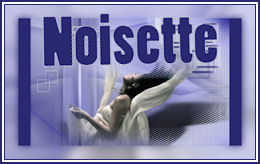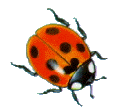He traducido este Tutorial de Noisette con su permiso, el original lo puedes encontrar ..::Aqui::..
Para ver el Tag en tamaño real ..::Aquí::..
♣♣♣♣♣♣♣♣♣♣♣
Este tutorial ha sido realizado con el Paint Shop Pro X2;Pero puedes hacerlo con otras versiones.
los tubes utilizados son de GUISMO
Gracias por darme permiso para utilizar sus tubes, sobre el sitio de DAKARA Créations
♣♣♣♣♣♣♣♣♣♣♣
Está prohibido modificar, cambiar el nombre o eliminar la marca de agua.
No puedes compartirlos en un grupo ni ofrecerlos en una web o blog.
La utilización para tutoriales debe de hacerse con la autorización de los autores.
♣♣♣♣♣♣♣♣♣♣♣
Puedes desplazar esta mariquita para
seguir el tutorial
♣♣♣♣♣♣♣♣♣♣♣
Para hacerlo necesitas el Material:
Y los filtros:
DragonFly, sinedots II : Aqui
Penta.com : Aqui
Toadies (à importer dans Unlimited 2.0), Metalwork et What are you : Aqui
Tramages (à importer dans Unlimited 2.0), Waffle : Aqui
Mura's Meister, PoleTransform : Aqui
Unlimited 2.0, Lens Flare et Tiles and Mirror : Aqui
♣♣♣♣♣♣♣♣♣♣♣
Instalar los filtros en la carpeta de filtros del programa.
Abrir los tubes, duplicar y cerrar los originales.
Guardar el gradiente Paysage nocturne- Corel_06_013, si no está en tu programa PSP, en Español se llama Anochecer, está entre
los gradientes Paisajes.
♣♣♣♣♣♣♣♣♣♣♣
1 - En la paleta de materiales poner el gradiente Anochecer, con estos valores.
Archivo - Nueva imagen transparente de 800 X 600 px.
2 - Herramienta bote de pintura, llenar la capa con el gradiente.
Ajustar - Desenfocar - Desenfoque Gausiano , Radio 50.
3 - Efectos - Complementos - Filters Unlimited 2.0 - Lens Flare - Flare 06.
4 - Efectos - Complementos - Filters Unlimited 2.0 - Tiles and Mirror - Radial Tiles.
6 - Capas - Nueva capa de trama.Herramienta selección personalizada:
Trazar la selección con las siguientes medidas: Arriba 0, Abajo 590, Izquierda 50, Derecha 300.
7 - Herramienta bote de pintura, Llenar con el color del primer plano #b4469d.
Anular la selección.
8 - Efectos - Complementos - Mura's Meister - Pole Transform:
9 - Efectos 3D - Sombra, -4, -4, 64, 17.
10 - Efectos - Complementos - Filters Unlimited 2.0 - Tramages - Waffle:
11 - Capas - Duplicar.
Imagen - Espejo.
Capas - Fusionar hacia abajo.
Dejar el tag en espera.
12 - Abrir una nueva imagen transparente de 800 X 600 px.
13 - Herramienta bote de pintura, Rellenar con el mismo gradiente, Anochecer.
14 - Efectos - Complementos - Filters Unlimited 2.0 - Toadies - Metal work
15 - Efectos de Reflexión - Retroacción:
16 - Edición - Copiar el tube de Guismo,
17 - Edición - Pegar como nueva capa.
18 - Efectos 3D - Sombra, 4, 4, 64, 17.
Desplazar hacia abajo al borde de la imagen.
19 - Capas - Fusionar todo.
20 - Imagen - Añadir bordes, simétricos de 2 px en el color #b4469d.
Imagen - Añadir bordes, simétricos de 20 px en el color #c0c0c0.
21 - Herramienta Varita mágica, todo a 0, Alisado marcado.
Seleccionar el borde.
Invertir la selección.
22 - Efectos 3D - Recortar:
23 - anular la selección.
Imagen - cambiar el tamaño al 50%, cambiar el tamaño a todas las capas marcado.
24 - Edición - Copiar.
25 - Edición - Pegar como nueva capa en el tag dejado en espera en el paso 11.
26 - Efectos 3D - Sombra, 4, 4, 64, 17.
27 - Nueva capa de trama.
Efectos - Complementos - DragonFly - Sinedots II:
28 - Imagen - Cambiar el tamaño al 50%, Sin marcar cambiar el tamaño a todas las capas.
29 - Colocar arriba a la izquierda.
Capas - Duplicar.
Imagen - Espejo.
30 - Capas - Fusionar hacia abajo.
Paleta de capas, Cambiar el modo de mezcla a Luz Débil.
31 - Capas - Duplicar.
Imagen - Voltear.
32 - Capas - Fusionar todo.
33 - Imagern - Añadir bordes, Simétricos 25 px en blanco.
34 - Herramienta - Varita mágica, todo a 0, Alisado marcado.
Seleccionar el borde.
Selecciones - Invertir.
34 - Efectos 3D - Sombra, 4, 4, 64, 17.
Efectos 3D - Sombra, -4, -4, 64, 17.
Anular la selección.
35 - Imagen - añadir bordes, Simétricos de 25px en el color #833974.
36 - Herramienta - Varita mágica, todo a 0, Alisado marcado.
Seleccionar el borde.
37 - Efectos de iluminación - Luces:
38 - Efectos - Complementos - Filters Unlimited 2.0 - Toadies - What are you 20, 20.
39 - Firmar el trabajo.
40 - Exportar como imagen JPEG.
♣♣♣♣♣♣♣♣♣♣♣
Espero que hayas disfrutado haciendo este tutorial.
No dudes en contactar conmigo si tienes alguna duda.
Y gracias por la visita.
♣♣♣♣♣♣♣♣♣♣♣
Otras bellas versiones.
MariJo
Nano
♣♣♣♣♣♣♣♣♣♣♣